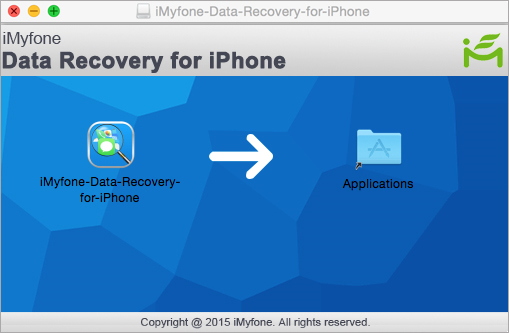iMyFone D-Back
Med iMyFone D-back kan du enkelt få tillbaka förlorade anteckningar, foton, videor, meddelanden, kontakter, samtalshistorik, Safari-historik, röstmemon, WhatsApp och andra viktiga filer från din iOS-enhet på några minuter.
Samtalshistorik och Safari History stöds endast för iOS 12 och lägre versioner på grund av Apples integritetspolicy.
Nej, vi är ledsna att berätta att data inte kan återställas direkt från en iPhone som denna. För din iPhone kan inte lita på datorn där du installerar programmet.
Men du kan prova standardläge för att fixa din iPhone utan dataförlust.
Den största skillnaden mellan den kostnadsfria testversionen och den fullständiga versionen är att den kostnadsfria testversionen endast låter dig skanna iOS-enheten för att förhandsgranska förlorad data. Det är en bra chans att se om vårt program passar dina behov.
I den fullständiga versionen kan du fullt ut använda alla funktioner i iMyFone D-back. Med den kan du förhandsgranska alla dina raderade data och återställa dem selektivt.
När du använder iMyFone D-Back för att skanna din enhet kommer det att finnas några cachefiler, du kan välja en plats för att lagra dem genom att klicka på kugghjulsikonen i programmets övre högra hörn.
Om du inte väljer en plats manuellt kommer programmet att välja hårddisken som har maximalt ledigt lagringsutrymme. Den kostnadsfria lagringen på hårddisken du väljer för att lagra cachefilerna bör vara mer än den använda lagringen på din enhet. När utrymmet på hårddisken inte räcker till kommer dataåterställningen att misslyckas.
Så här fixar du det:
- Om du använder en Mac, vänligen radera några värdelösa filer för att säkerställa att det finns tillräckligt med utrymme på hårddisken du väljer. Se till att det fria lagringsutrymmet på hårddisken är mer än det använda lagringsutrymmet på din enhet.
- Om du använder en Windows-dator kan du antingen ta bort några värdelösa filer på hårddisken som du väljer för att lagra cachefilerna, eller välja en annan hårddisk med större utrymme istället.
- Du kan också ansluta en extern enhet till din Mac eller PC och ställa in att spara cachefilerna på den externa enheten i inställningar.
Anledningen till att den här felkoden stöter på är att vår programvara inte kunde skanna för att få din enhetsdata. Kontakta kundtjänstpersonal för att hantera det åt dig. Det är bättre att skicka oss hela loggfilerna med feedbacken.
För Windows användare:
- Klicka på Hjälp i det övre vänstra hörnet på din Mac och välj Feedback.
- Ange detaljerna och välj "Bifoga loggfiler" och tryck sedan på Skicka.
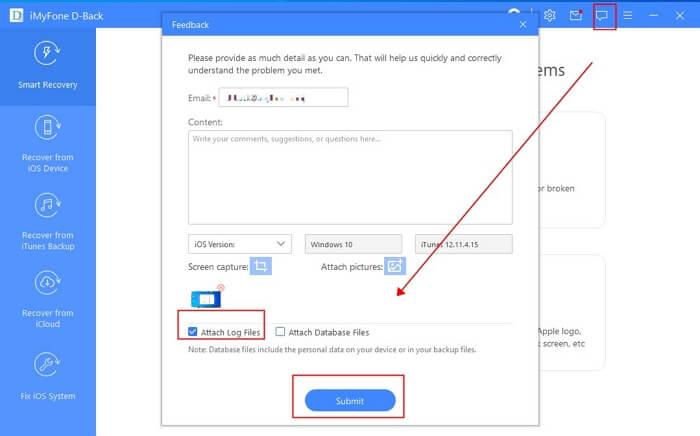
För Mac användare:
- Klicka på Hjälp i det övre vänstra hörnet på din Mac och välj Feedback.
- Ange detaljerna och välj "Bifoga loggfiler" och tryck sedan på Skicka.
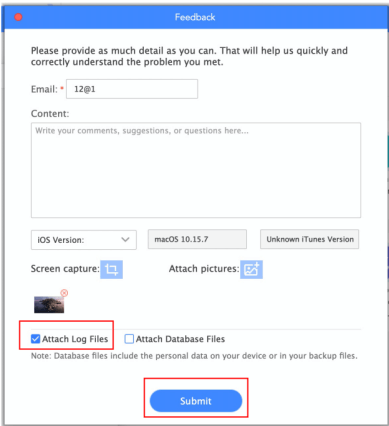
Det beror säkert på att du har fortsatt att använda enheten efter dataförlust, vilket gjorde att ny data skrev över den gamla. Vänligen använd inte din iPhone kontinuerligt efter att data har raderats.
Vi erbjuder gratis provversion innan du köper. Det du kan återställa med den fullständiga versionen är detsamma som det du kan se med en testversion.
Detta kan hända om du dubbelklickar på programvaran efter att ha sparat den på din Mac istället för att installera iMyFone D-Back i mappen Program. För att lösa detta problem måste du duplicera programvaran i mappen Applications och köra programmet efter installationen.